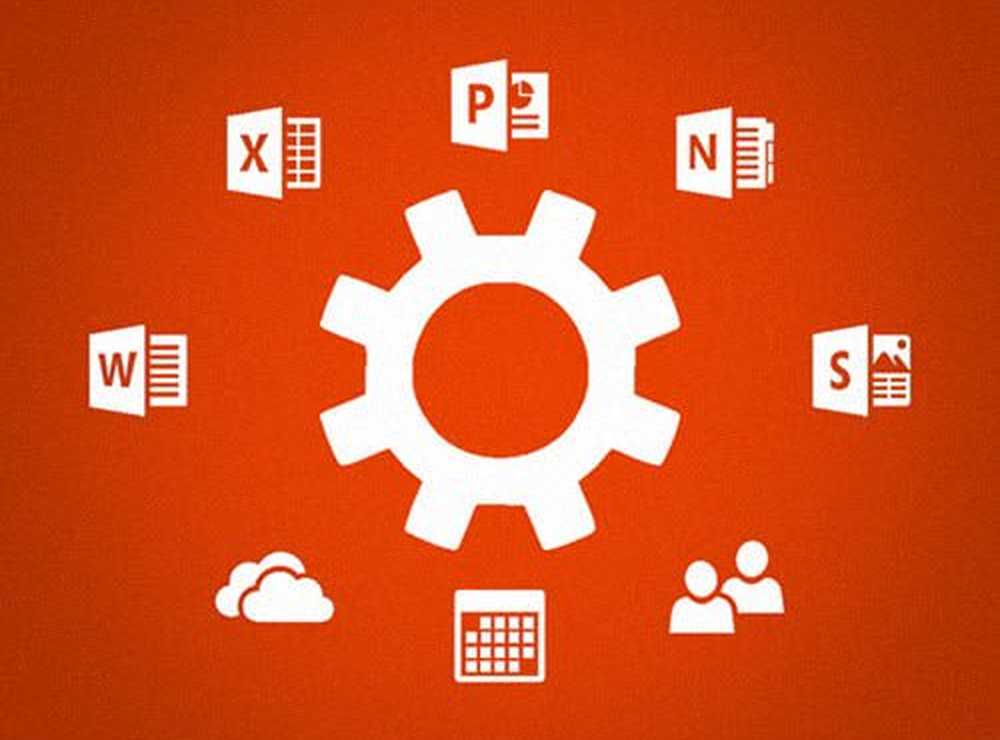10 Suggerimenti e trucchi di navigazione di Windows essenziali

Riporta il classico pulsante su in Windows 7
Durante la navigazione in Windows Explorer in XP, è stato facile risalire una directory facendo clic sul pulsante Folder Up. Il modo più semplice per risalire una directory viene colpito Alt + Freccia su. Oppure, è possibile ottenere il richiamo visivo in Windows 7 installando Classic Shell, che ripristina anche il menu Start in Windows 8.

Alt + Tab Alternativa
utilizzando Alt + Tab ti permette di scorrere tutte le finestre aperte, ma potresti semplicemente voler scorrere le schermate di Windows Explorer aperte. Per farlo, tieni premuto il tasto Ctrl Chiave e fai clic sull'icona Explorer sulla barra delle applicazioni.
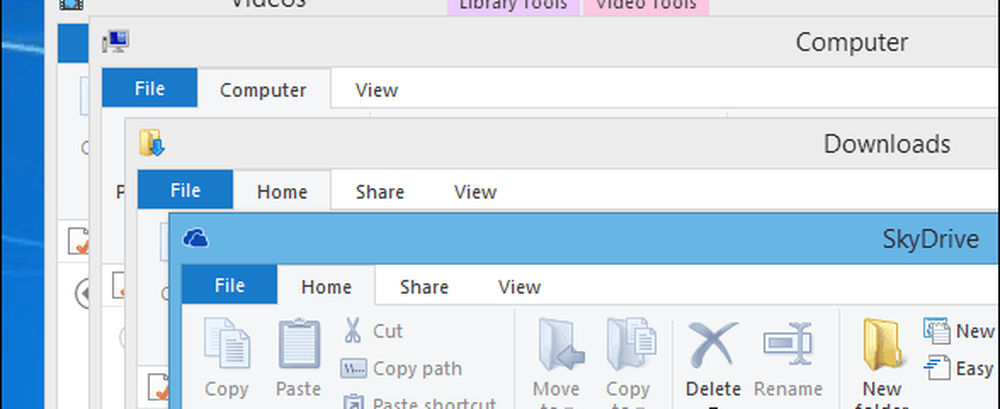
Ottieni il vecchio menu contestuale della barra delle applicazioni di Windows in Windows 7 o 8
Quando si fa clic con il pulsante destro del mouse su un programma attivo sulla barra delle applicazioni in Windows 7 o Windows 8, vengono visualizzate le voci dell'elenco Jump. Mentre una funzione utile, a volte vuoi solo minimizzare o massimizzare un programma come hai fatto in XP.
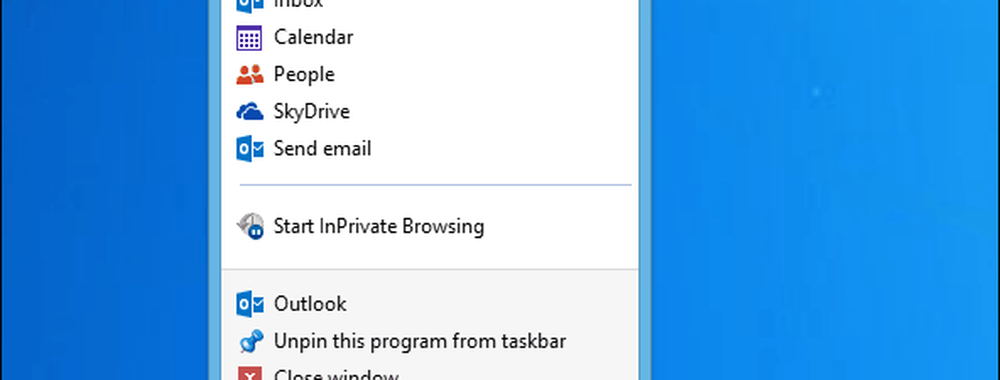
Per fare in modo che Windows mostri il vecchio menu dalla barra delle applicazioni, tieni premuto CTRL + MAIUSC quindi fare clic con il pulsante destro del mouse sul pulsante del programma sulla barra delle applicazioni.
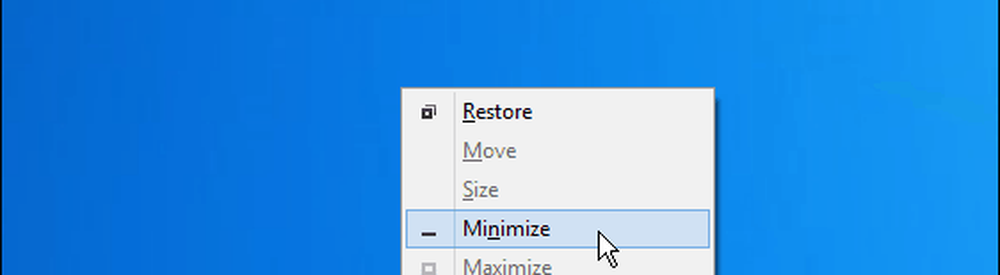
Copia un percorso di file o cartella tramite il menu contestuale
Se è necessario copiare rapidamente il percorso di un file o di una cartella, tenere premuto il pulsante Cambio quindi fai clic con il pulsante destro del mouse sul file per ottenere l'opzione "Copia come percorso" nel menu di scelta rapida.
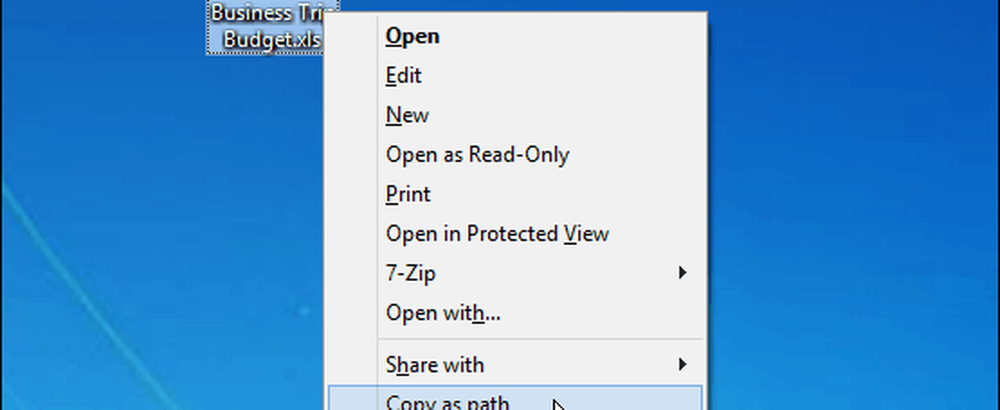
Aggiungi qualsiasi elemento al menu contestuale
Puoi aggiungere virtualmente qualsiasi oggetto o posizione al menu contestuale di Windows. Ciò consente di accedere più rapidamente a programmi e cartelle utilizzati di frequente. Mostra la finestra di dialogo Esegui e genere: shell: sendto e premi Invio. Quindi aggiungere semplicemente il collegamento del programma o della cartella che si desidera nella directory SendTo.
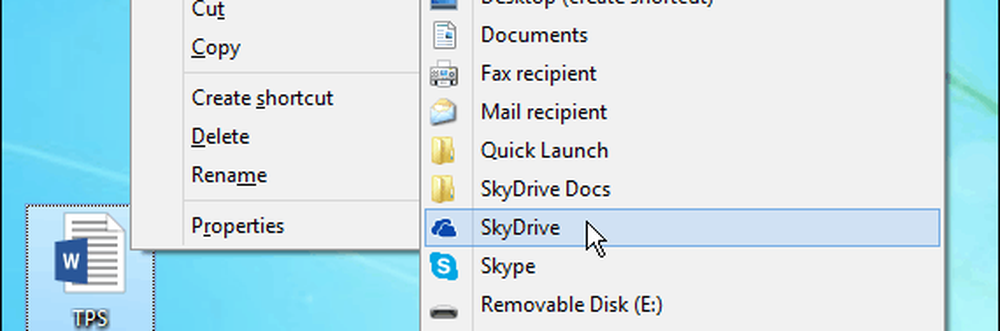
Se hai troppi elementi visualizzati, eliminali semplicemente dalla cartella Invia a. Oppure puoi rimuovere le voci del menu contestuale con CCleaner. Ecco alcuni esempi di cosa potresti voler aggiungere al menu di scelta rapida:
- Aggiungi SkyDrive al menu Invia a
- Aggiungi Dropbox al menu Invia a
- Aggiungi Google Drive al menu Invia a
- Aggiungi comandi Copia e sposta alla cartella nel menu contestuale
- Aggiungi Quick Launch to Send To Menu
Apri posizioni di scelta rapida
Le scorciatoie sono grandi perché puoi facilmente aprire programmi e file che sono nascosti in profondità nel sistema operativo. Ma a volte potresti dover andare direttamente dove è installato il file o il programma. Fare clic con il tasto destro del mouse sul collegamento e dalla scheda Collegamento fare clic su Aprire la destinazione del file pulsante.
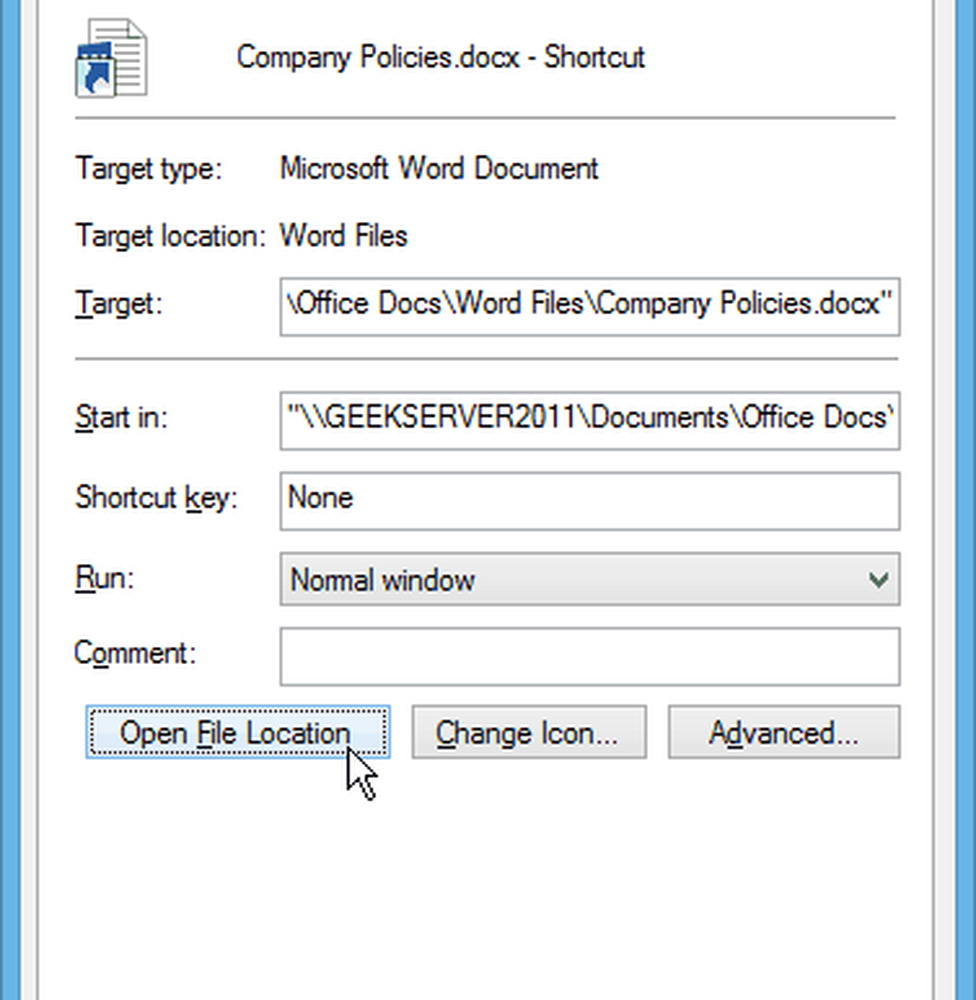
Rendi il prompt dei comandi più facile da usare
Dagli utenti esperti ai principianti, tutti possono trarre vantaggio dall'utilizzo del prompt dei comandi in Windows. Per facilitare l'accesso, utilizzare Shift + tasto destro del mouse per aprire il prompt dei comandi direttamente in una cartella. Se sei stanco di digitare noiosamente lunghi percorsi per tutto il tempo, è facile abilitare la possibilità di copiare elementi dagli Appunti al prompt.
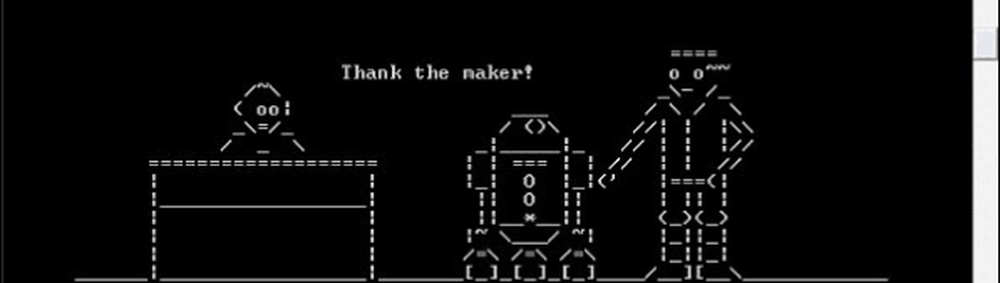
Aggiungi qualsiasi cartella ai preferiti
La sezione Preferiti in Esplora risorse consente di accedere rapidamente alle cartelle utilizzate di frequente. Mentre ti trovi in una cartella usi molto, fai clic con il pulsante destro del mouse su Preferiti e seleziona "Aggiungi posizione corrente ai preferiti"
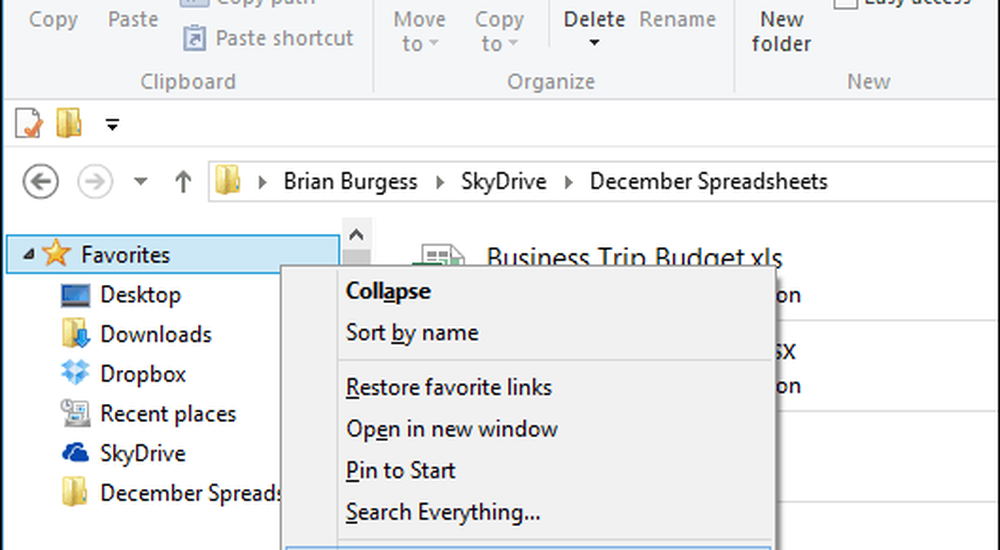
Cancella tutto Apri Windows sul desktop
Se hai un sacco di finestre aperte in un dato momento e hai bisogno di vedere il tuo desktop velocemente, tieni premuto Tasto Windows + D. Colpisci di nuovo la stessa combo per far tornare tutte le finestre aperte. È inoltre possibile fare clic sull'angolo destro della barra delle applicazioni per mostrare velocemente il desktop.

Cambia cartella predefinita di Windows 7 Explorer
In Windows 7, l'apertura di Esplora risorse dalla vista della barra delle applicazioni predefinita su Librerie. Ma potresti preferire che sia aperto in una posizione che usi più spesso. Puoi farlo cambiando le proprietà dell'icona di Windows Explorer. Per una panoramica completa, consulta la guida su come modificare la cartella di Explorer predefinita.
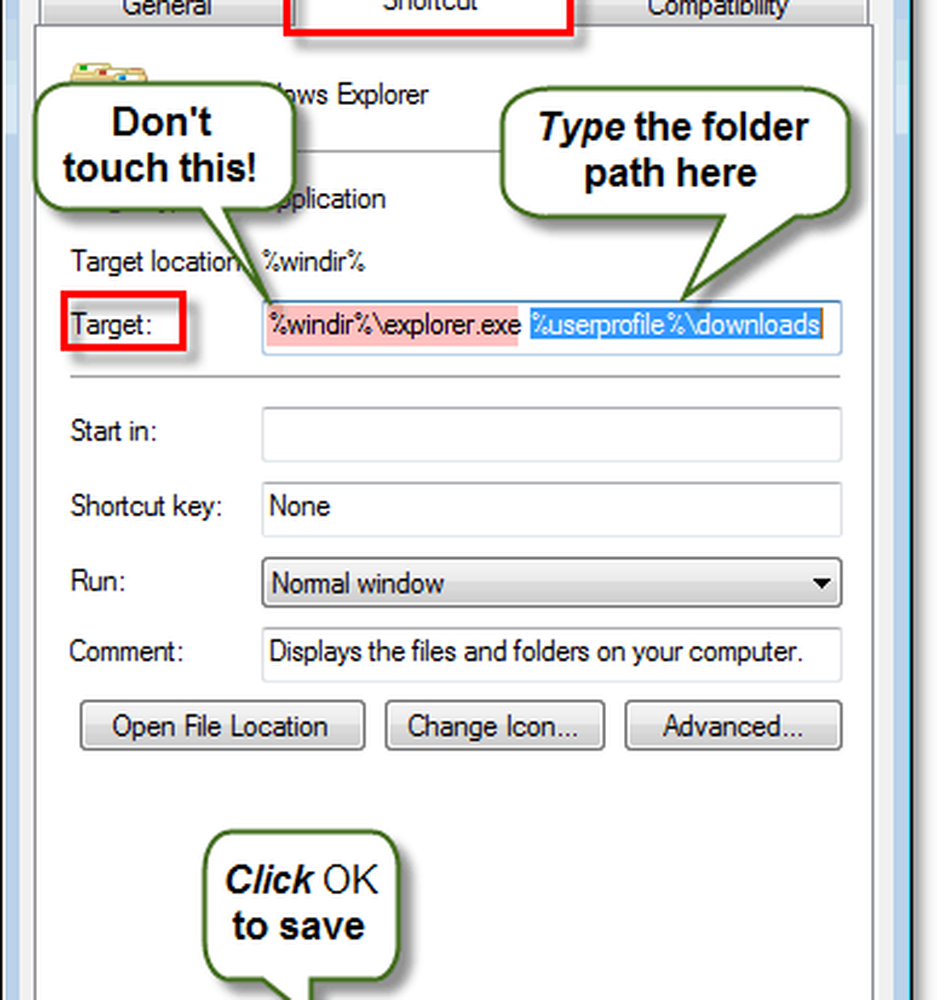
Bonus Suggerimento: controlla gli aggiornamenti di Windows da IE
Ecco un trucco utile che potresti non sapere. Puoi verificare gli aggiornamenti di Windows da Internet Explorer - no, non sfogliando il sito di aggiornamento di Windows. Ma avviando Windows Update facendo clic Strumenti> Windows Update.
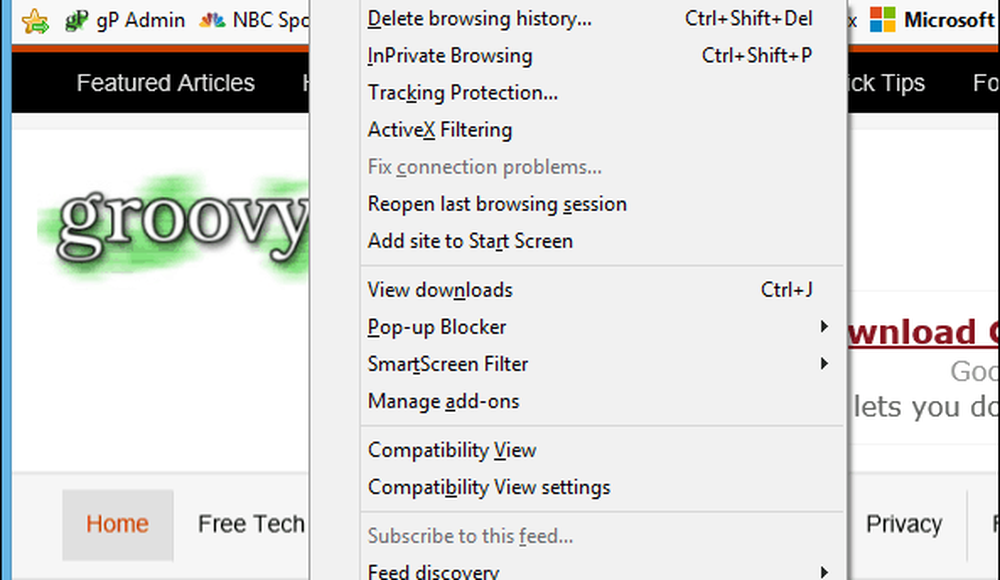
Esistono molti altri modi interessanti per spostarsi più facilmente in Windows. Quali sono alcuni dei tuoi consigli preferiti per spostarti più velocemente? Lascia un commento e raccontaci!